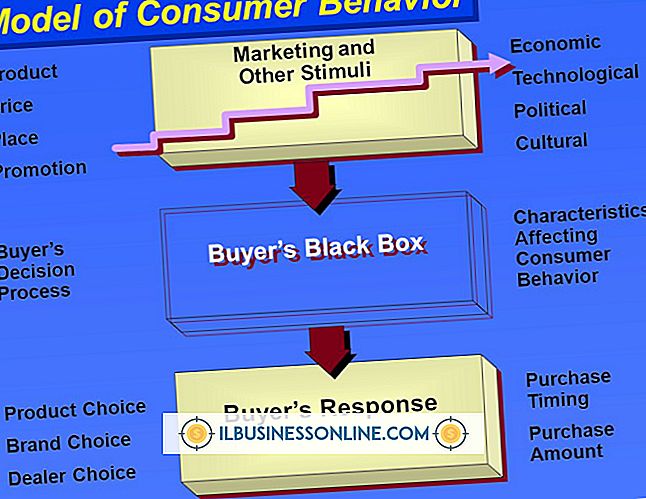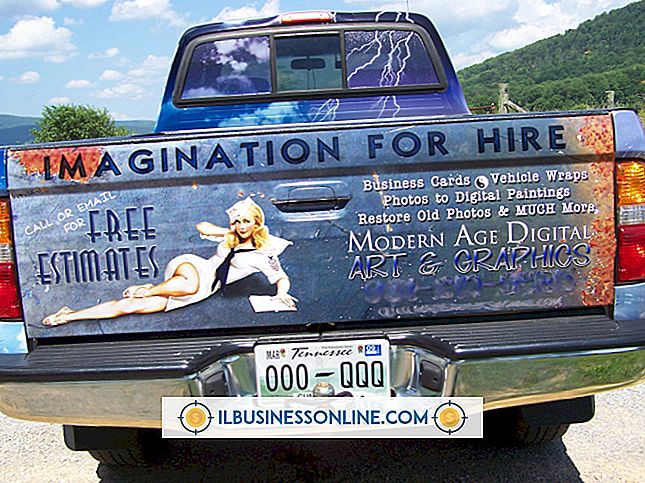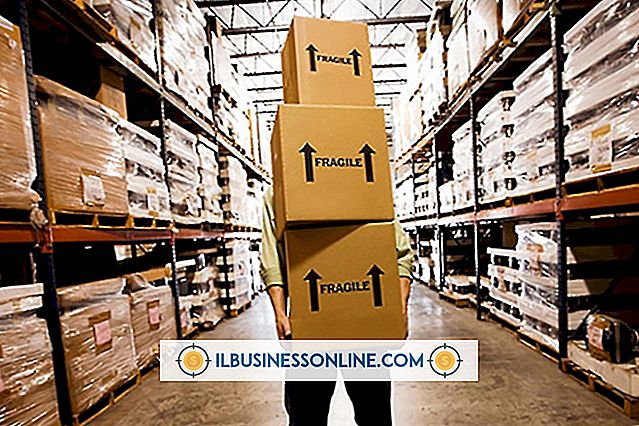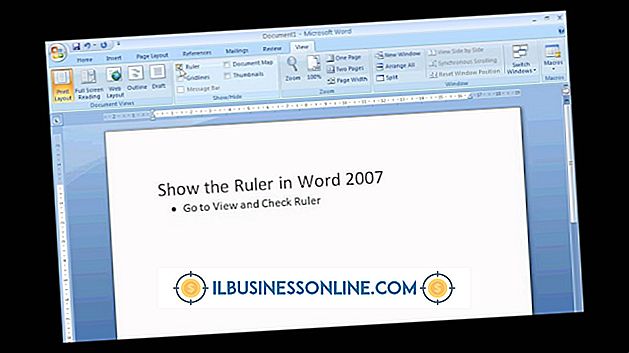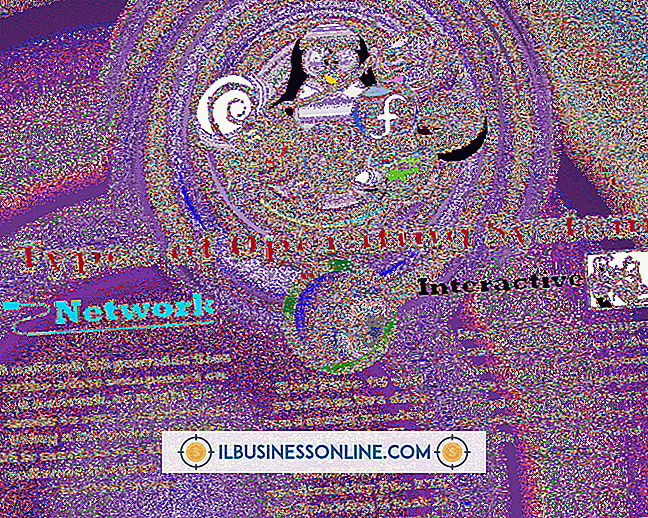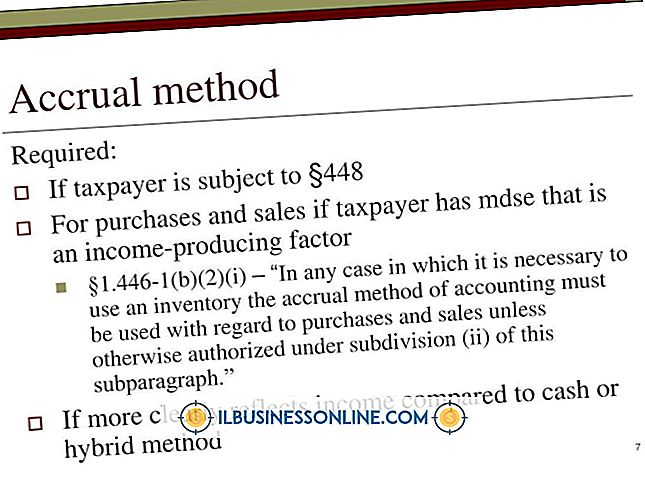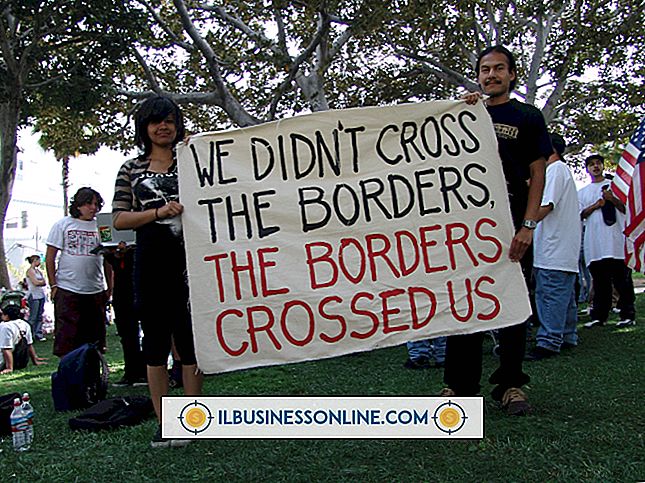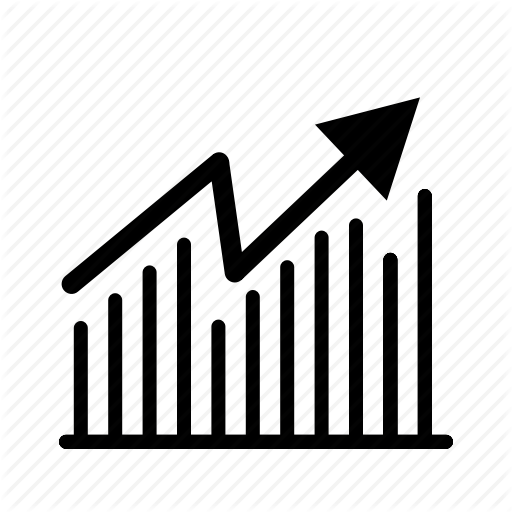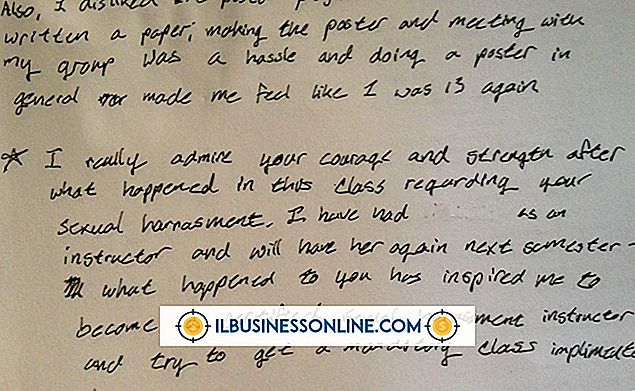Windowsがプリンタに接続できない

あなたやあなたのクライアントがWindowsを実行しているコンピュータをプリンタに接続できない場合、あなたはあなたのハードウェア接続に問題があるかもしれません。 たとえば、ケーブルとデバイスがオフになっているか切断されているか、プリンタドライバが古いためにコンピュータとプリンタ間の通信が妨げられている可能性があります。 その他のネットワーク接続の問題には、共有設定とウイルス対策ソフトウェアとの競合が含まれます。
ハードウェア設定
プリンタのケーブルとコンセントの接続を確認してください。 緩んでいる、または外れているコードは簡単に見逃すことがあります。 USBケーブルまたはプリンタケーブルでプリンタに接続している場合は、プリンタケーブルがプリンタとコンピュータに接続されていることを確認します。 可能であれば、別のプリンタケーブルを使用してみてください。 モデムとルーターがコンセントに接続され、電源が入っていることを確認してください。 モデムを再起動してください。 ラップトップコンピュータにネットワークアダプタを使用している場合は、アダプタのインジケータライトが点灯していることを確認してください。
プリンタを追加する
Windowsがプリンタを見つけられない場合は、プリンタをコンピュータネットワークに追加するのを忘れた可能性があります。 画面の右側からスワイプして[検索]をタップし、高度なプリンタ設定でプリンタを追加してみてください。 「プリンタの詳細設定」と入力し、Enterキーを押します。 「設定」をクリックして、「プリンタの詳細設定」を選択します。 利用可能なプリンタの一覧からプリンタを選択します。 一覧に表示されていない場合は、[一覧に表示されていないプリンタ]をクリックしてプリンタ名を入力するか、別のオプションを選択します。 「次へ」ボタンをクリックして画面の指示に従ってください。
運転者
ドライバは、デバイス間の通信を可能にするソフトウェアの一部です。 ドライバが古いか破損していると、コンピュータとプリンタ間、またはプリンタとネットワークアダプタ間の接続に干渉する可能性があります。 プリンタドライバとネットワークアダプタドライバが最新のものであることを確認してください。 最近停電やコンピュータウイルスを経験した場合は、ドライバが破損している可能性があります。 別のコンピュータを使用してドライバをフラッシュドライブにダウンロードします。 Windows Updateを介して、またはデバイス製造元のWebサイトを検索して、ドライバを見つけることができます。
共有設定
初めてプリンタに接続したときに共有を有効にしなかった場合は、プリンタへのアクセスが意図せずにブロックされている可能性があります。 自動的に共有しないことを選択すると、ファイアウォールおよびウイルス対策設定に、今後のネットワークデバイスとの接続をブロックするルールが自動的に作成されます。 画面の右側からスワイプして[設定]をタップして共有を有効にします。 表示されたネットワークアイコンを右クリックし、[共有の有効化または無効化]を選択します。 [はい、共有を有効にしてデバイスに接続]オプションを選択します。
セキュリティソフトウェア
ファイアウォールまたはウイルス対策プログラムを使用している場合は、そのブロックリストまたは制限リストを確認してください。 セキュリティ設定により、プリンタにアクセスできなくなっている可能性があります。 プログラムが特定のポートでプリンタをブロックしているかどうか、または接続全体をブロックしているかどうかを確認するには、プログラムのユーザーマニュアルを参照するか、プログラムの製造元に問い合わせてください。 セキュリティプログラムを無効にして、Windowsがプリンタとの接続を確立できるかどうかを確認してください。